Como conocer y probar con WINSAT las características y posibilidades de la CPU, memoria, disco, video y otros componentes de hardware del equipo en Windows. Saber la puntuación de cada uno de ellos. Ejemplos prácticos.

Winsat.exe es la Herramienta de evaluación del sistema de Windows, una herramienta incluida en estos sistemas operativos desde la versión de Vista, que permite hacer pruebas en los principales componentes del hardware del equipo como CPU, memoria RAM, el disco duro y el procesador de video, para comprobar sus características, rendimiento y crea un informe.
Solo se puede ejecutar mediante la línea de comandos.
La funcionalidad para calcular y saber el Índice de Evaluación de la Experiencia en Windows, incluida en Vista y Windows 7 se vale de winsat.exe para obtener el índice de puntuación del equipo.
En Windows 8 no está disponible esta característica, pero igualmente se puede ejecutar manualmente el comando Winsat en el modo básico para obtener la puntuación o de forma más avanzada para obtener más información detallada.
So solo deseas saber la puntuación básica puedes leer el artículo: Saber en Windows 8.1 el Índice de la Experiencia del equipo
¿Por qué y para qué usar Winsat? Hay varias aplicaciones profesionales disponibles en la red para hacer pruebas en los componentes de una computadora, pero si no se tiene acceso a ninguno de ellos se puede usar perfectamente Winsat.No es necesario conocimientos avanzados, solo pegar en la consola de CMD o Símbolo del sistema unas líneas de código que puede copiar en esta misma página.
Es muy útil para cualquiera de las siguientes tareas:
¿Cómo usar Winsat en Windows?Para usar WINSAT en el modo elemental haz lo siguiente:
El resultado del examen es guardado en un archivo XML en el equipo.
Para ver la información en otro momento no es necesario repetir la prueba, solo introduce en la ventana de la consola el siguiente comando y presiona Enter:
WINSAT QUERY
En ambos casos la información que se muestra es similar a la siguiente imagen:
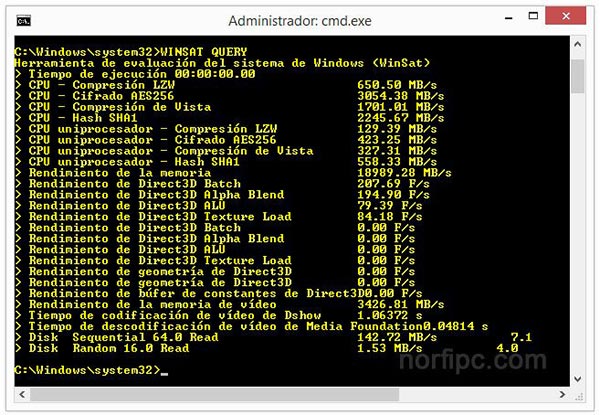
Sintaxis y opciones de WINSAT, ejemplos prácticos Winsat admite modificadores y opciones diferentes.Se pueden usar de la siguiente forma: WINSAT EVALUACION -MODIFICADORES
Prueba copiando y pegando los siguientes ejemplos en la ventana de la consola de CMD.
Resultado de la comprobación con el comando WINSAT DISK, del disco duro de la PC.
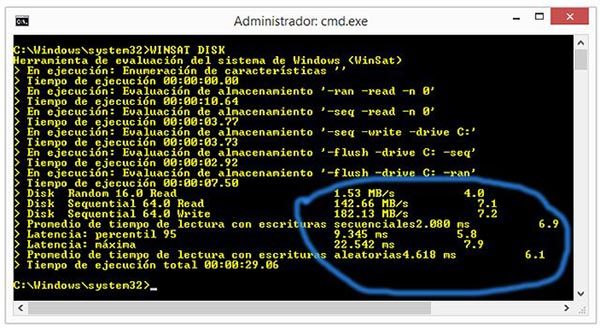
Otras opciones de WINSAT
Algunos de ellos son clips de videos en MP4 y WMV que se pueden probar y reproducir manualmente.
Resultado de las pruebas de WINSAT
Cada vez que se realiza la comprobación de un componente, se crea un archivo XML con la información que se almacena en la siguiente ubicación:
C:\Windows\Performance\WinSAT\DataStore
El nombre de los archivos está formado por la fecha, hora y el componente.
Para realizar una prueba después de cambiar un componente, solo es necesario eliminar el archivo correspondiente o usar en la consola Winsat con la opción "-restart clean".
Por ejemplo:
WINSAT FORMAL -restart clean
¿Cómo saber la puntuación de todos los componentes de hardware?
Como explicamos en esta página para conocer la puntuación de todos los componentes es necesario emplear PowerShell, para acceder a los datos guardados por WMI (Instrumental de administración de Windows).
Para eso en la misma consola escribe POWERSHELL y presiona la tecla Enter.
A continuación introduce: Get-WmiObject -Class Win32_WinSAT
Siempre se muestra la información de la prueba más reciente.
Solo se puede ejecutar mediante la línea de comandos.
La funcionalidad para calcular y saber el Índice de Evaluación de la Experiencia en Windows, incluida en Vista y Windows 7 se vale de winsat.exe para obtener el índice de puntuación del equipo.
En Windows 8 no está disponible esta característica, pero igualmente se puede ejecutar manualmente el comando Winsat en el modo básico para obtener la puntuación o de forma más avanzada para obtener más información detallada.
So solo deseas saber la puntuación básica puedes leer el artículo: Saber en Windows 8.1 el Índice de la Experiencia del equipo
¿Por qué y para qué usar Winsat? Hay varias aplicaciones profesionales disponibles en la red para hacer pruebas en los componentes de una computadora, pero si no se tiene acceso a ninguno de ellos se puede usar perfectamente Winsat.No es necesario conocimientos avanzados, solo pegar en la consola de CMD o Símbolo del sistema unas líneas de código que puede copiar en esta misma página.
Es muy útil para cualquiera de las siguientes tareas:
✓ Saber el verdadero desempeño de un equipo recién comprado u otros que se piensa adquirir, del que no se confía en la información básica que muestra.
✓ Saber si algún componente del equipo es la causa de cierto conflicto.
✓ Hacer comparaciones entre nuestro equipo y otros de los que se poseen parámetros técnicos.
✓ Saber la puntuación de cada componente en Windows 8.
✓ Saber si algún componente del equipo es la causa de cierto conflicto.
✓ Hacer comparaciones entre nuestro equipo y otros de los que se poseen parámetros técnicos.
✓ Saber la puntuación de cada componente en Windows 8.
¿Cómo usar Winsat en Windows?Para usar WINSAT en el modo elemental haz lo siguiente:
1- Abre la consola de CMD o Símbolo del sistema como Administrador.
En Windows 7 abre Ejecutar con las teclas Windows + R, escribe CMD y presiona Enter.
En Windows 8 usa las teclas Windows + X y en el menú selecciona: "Símbolo del sistema (Administrador)".
2- Escribe o introduce WINSAT FORMAL
3- Presiona la tecla Enter y espera que finalice el examen.
La primera vez demorará un poco el examen, dependiendo del hardware del equipo.En Windows 7 abre Ejecutar con las teclas Windows + R, escribe CMD y presiona Enter.
En Windows 8 usa las teclas Windows + X y en el menú selecciona: "Símbolo del sistema (Administrador)".
2- Escribe o introduce WINSAT FORMAL
3- Presiona la tecla Enter y espera que finalice el examen.
El resultado del examen es guardado en un archivo XML en el equipo.
Para ver la información en otro momento no es necesario repetir la prueba, solo introduce en la ventana de la consola el siguiente comando y presiona Enter:
WINSAT QUERY
En ambos casos la información que se muestra es similar a la siguiente imagen:
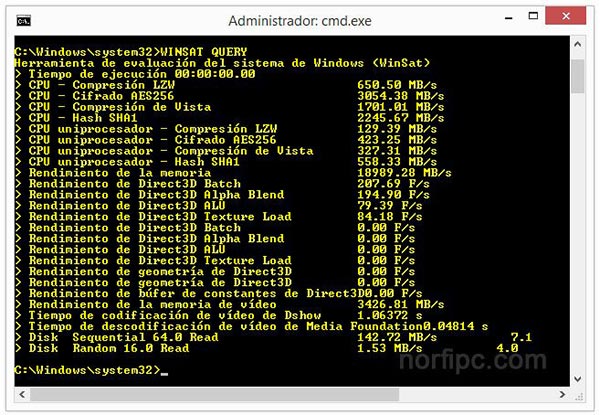
En la consola de CMD puedes pegar texto si has habilitado en las Propiedades la opción de "Modalidad de inserción".
Se puede usar los comandos que se indican igualmente en mayúsculas o minúsculas.
Se puede usar los comandos que se indican igualmente en mayúsculas o minúsculas.
Sintaxis y opciones de WINSAT, ejemplos prácticos Winsat admite modificadores y opciones diferentes.Se pueden usar de la siguiente forma: WINSAT EVALUACION -MODIFICADORES
Prueba copiando y pegando los siguientes ejemplos en la ventana de la consola de CMD.
| WINSAT FEATURES | Enumeración de características. Lista todas las características básicas del equipo como: sistema operativo, adaptador de video, memoria, etc. |
| WINSAT FORMAL | Ejecuta todas las comprobaciones. |
| WINSAT QUERY | Muestra el resultado de todas las comprobaciones hechas. |
| WINSAT DISK | Evalúa el rendimiento del disco duro principal. Muestra la velocidad de lectura secuencial y aleatoria, la de escritura secuencial, todas en MB/s, latencia y otras características. Muestra al lado de cada prueba la puntuación obtenida. |
| WINSAT MEM | Evalúa el rendimiento de la memoria del sistema y muestra su capacidad en MB/s. |
| WINSAT DWM | Evalúa el rendimiento de los gráficos del escritorio. Muestra el rendimiento de la memoria de video. |
| WINSAT CPUFORMAL | Ejecuta la prueba y comprobación de la capacidad del CPU y muestra el resultado de diversos parámetros técnicos. |
| WINSAT GRAPHICSFORMAL | Evalúa la capacidad de los gráficos para juegos y para la reproducción de multimedia. Muestra el rendimiento de Direct3D Batch, Alpha Blend, ALU, Texture Load y el Tiempo de descodificación de vídeo de Media Foundation. |
| WINSAT D3D | Prueba de forma similar a la opción anterior, pero en este caso solo el rendimiento de Direct3D. |
| WINSAT MFMEDIA | Prueba la capacidad de reproducción de multimedia, pero es necesario especificar manualmente un archivo. |
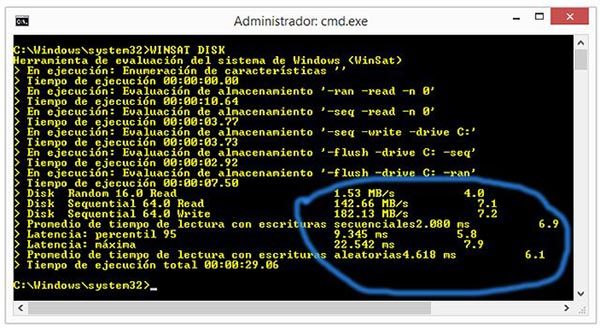
Otras opciones de WINSAT
✓ Para ver la ejecución de las pruebas con todos sus detalles, agrega al final la opción –V
✓ Para guardar el archivo con los datos de la prueba en una ubicación especifica agrega la opción –XML "UBICACIÓN"
Por ejemplo: WINSAT MEM -XML "%userprofile%\Desktop\info"
Para las pruebas en la decodificación, descodificación de medios, la capacidad del adaptador gráfico para juegos y la reproducción de multimedia se usan varios archivos almacenados en la carpeta C:\Windows\Performance\WinSAT✓ Para guardar el archivo con los datos de la prueba en una ubicación especifica agrega la opción –XML "UBICACIÓN"
Por ejemplo: WINSAT MEM -XML "%userprofile%\Desktop\info"
Algunos de ellos son clips de videos en MP4 y WMV que se pueden probar y reproducir manualmente.
Resultado de las pruebas de WINSAT
Cada vez que se realiza la comprobación de un componente, se crea un archivo XML con la información que se almacena en la siguiente ubicación:
C:\Windows\Performance\WinSAT\DataStore
El nombre de los archivos está formado por la fecha, hora y el componente.
Para realizar una prueba después de cambiar un componente, solo es necesario eliminar el archivo correspondiente o usar en la consola Winsat con la opción "-restart clean".
Por ejemplo:
WINSAT FORMAL -restart clean
¿Cómo saber la puntuación de todos los componentes de hardware?
Como explicamos en esta página para conocer la puntuación de todos los componentes es necesario emplear PowerShell, para acceder a los datos guardados por WMI (Instrumental de administración de Windows).
Para eso en la misma consola escribe POWERSHELL y presiona la tecla Enter.
A continuación introduce: Get-WmiObject -Class Win32_WinSAT
Siempre se muestra la información de la prueba más reciente.
Las puntuaciones obtenidas en las pruebas de cada componente, en Windows 8 están en una escala entra el 1.0 y el 9.9.
No hay comentarios:
Publicar un comentario